VirtualBox: Unterschied zwischen den Versionen
Keine Bearbeitungszusammenfassung |
|||
| Zeile 6: | Zeile 6: | ||
[[Datei:DE-virtuelle-maschine4.png|300px|thumb]] | [[Datei:DE-virtuelle-maschine4.png|300px|thumb]] | ||
*Betriebssystem wählen und VM benennen | *Betriebssystem wählen und VM benennen | ||
[[Datei:DE-virtuelle-maschine5.png|300px|thumb]] | |||
Zur Navigation springen | |||
Zur Suche springen | |||
=Konfiguration einer virtuellen Maschine= | =Konfiguration einer virtuellen Maschine= | ||
Version vom 4. September 2020, 12:19 Uhr
Instalation
apt install virtualbox 6.1
Erstellung einer virtuellen Maschine
- Nutzen Sie die Schaltfläche „New“ um dem Oracle VM VirtualBox Manager eine neue virtuelle Maschine hinzuzufügen.
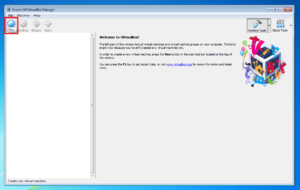
- Betriebssystem wählen und VM benennen
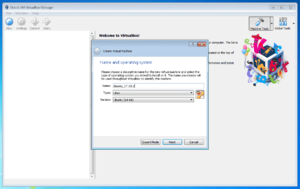
Zur Navigation springen Zur Suche springen
Konfiguration einer virtuellen Maschine
Snapshorts
Erstellen
Wieder herstellen
Live-Migration
Gast-Erweiterung
Die Gasterweiterungen werden innerhalb der virtuellen Maschine installiert, nachdem das Gast-Betriebssystem fertig installiert worden ist. Die Gasterweiterungen bieten folgende Features:
- Bessere Mauszeigerintegration
- Ordnerfreigaben vom Host zum Gast
- Grafikkartentreiber
- Nahtloser Fenstermodus ("seamless windows")
- Zeitsynchronisation
- Gemeinsame Zwischenablage (Copy & Paste)
- Drag'n'Drop (seit VirtualBox 5.0)
- Automatisierte Windows-Anmeldungen mittels VBoxGINA
sudo apt-get install virtualbox-guest-additions-iso
Fullscreen für Linux in Virtualbox aktivieren
# apt install build-essential # apt install linux-headers-$(uname -r)
die Datei "VBoxLinuxAdditions.run" herunterladen: https://cloud.itw-berlin.net/remote.php/webdav/ab18it09/02_linux/VBox/VBoxLinuxAdditions.run
# chmod +x /home/user/Downloads/VBoxLinuxAdditions.run # sh ./home/user/Downloads/VBoxLinuxAdditions.run # reboot
Dann die rechte (Strg) +F drücken